Le Camera Mapping accessible sur After Effects
Par Contributeur - Publié le
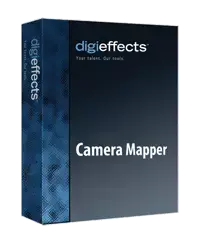
CAMERA MAPPER propose une fonction qui existe depuis des années dans les logiciels de 3D : transformer une photo en décor dans lequel la caméra se ballade. la projection d'une image 2D sur des formes 3D permet de longer les murs, raser les sols, sans problèmes de raccords.
Le principe est le même qu'en 3D pure : une caméra est utilisée pour définir un "projecteur". L'image projetée c'est donc la photo. Les éléments qui reçoivent cette image sont des éléments 3D modélisés très exactement à travers la photo.
La photo est ainsi plaquée comme une texture sur les objets, sols, ciels et murs de la scène 3D. A voir, un exemple de camera mapping avec fichiers de tutoriels sur Cinema 4D.

Un exemple récent, la nouvelle saison de la série documentaire "Un jour Un destin" sur France Télévision (dont le montage est d'ailleurs effectué en HD sur Final Cut, et l'étalonnage sur Color) : on y découvre quelques photos de Serge Gainsbourg ou des Beattles dans lesquelles la caméra semble immergée au milieu d'un instant de vie totalement figé.
Mais cette technique a ses limites : impossible par exemple de créer un sol ou un ciel que l'ont pourrait prolonger à l'infini. Tout se résume à un empilement de calques qui se succèdent dans la profondeur.
C'est pour passer outre cette limite qu'intervient DE Camera Mapper : désormais, les solides 3D d'After Effects reçoivent une projection d'image et comme en 3D, on peut réaliser des mouvements réalistes. Sans aller jusqu'à tourner autour du décor, on peut à présent réaliser un mouvement de caméra, sans contrainte de raccord. Le plugin est en version 1 et présente quelques bugs de jeunesse (des message étranges sur la mémoire dans After Effects, ou des refus de reconnaître les compositions multi-calques de Photoshop), qui n'empêchent en rien d'apprécier ses qualités. Il suffit d'importer sous forme de métrage individuel chaque calque du composite Photoshop, et le tour est joué. Une version de démo est disponible au téléchargement moyennant un petit formulaire à remplir.
Une petite galerie de vidéos permet de mieux comprendre ce qu'apporte Camera Mapper.
Regardez par exemple la très efficace animation d'une photo de Maui et découvrez son tutoriel ainsi que celui consacré à une photo de San Francisco, on a vraiment l'impression de se promener dans la photo.
Bon mais la démo officielle du plugin c'est toujours très bien, qu'en est-t-il dans la réalité ?
Première étape, la choix de l'image.
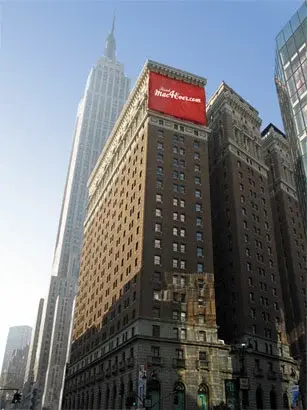
Bien sûr il faut imaginer un espace ouvert, c'est à dire sans une multitude d'éléments au premier plan. Rien n'empêchera d'ailleurs de combiner des éléments plus tard pour renforcer l'impression de profondeur. Dans notre exemple, une photo de New-York, nous nous concentrons sur la structure des immeubles. Par la suite, feux de signalisation, panneaux et autres façades pourraient être combinées à notre scène principale.
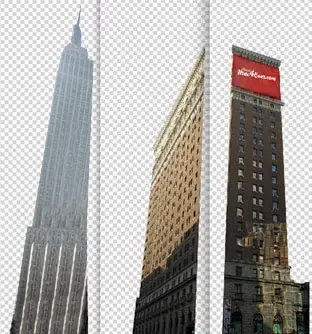
Deuxième partie la préparation de l'image : comme pour toutes nos animations de photos, nous séparons les éléments de l'image en fonction de leur géométrie. On peut le faire dans After Effects au moyen de pré-compositions, mais également, plus finement dans Photoshop. Dans ce dernier on pourra surtout utiliser les outils de dessins, tampon, aérographe, pour recomposer des éléments cachés par ceux situés au premier plan. Dans notre cas, les façades latérales des immeubles sont prolongées u moyen du tampon duplicateur.
Chaque calque est ensuite importé sous forme de métrage, un à un, dans After Effects (à cause du petit bug de Camera Mapper) puis déposé dans une composition à la taille de la photo. Ces calques sont masqués et transformés en calques 3D.
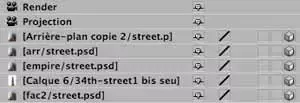
Troisième étape : on créé deux caméras parfaitement identiques. Une qui porte le nom de "Projection", l'autre nommée "Render". La première reste totalement fixe (elle est verrouillée), la deuxième servira pour les mouvements.

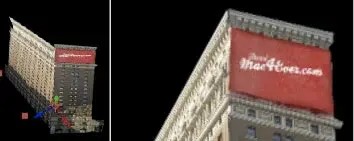
A ce moment, il faut placer nos solides dans l'espace de telle sorte qu'ils soient disposés les uns par rapport aux autres comme sur la photo. C'est l'étape la plus délicate : il faut jouer des points d'ancrage et utiliser au maximum les vues multiples pour être sûr d'un placement cohérent.
Et voilà, il ne reste plus qu'à créer un mouvement avec la caméra de rendu. Bien sûr, impossible de faire des mouvements extrêmes : certaines perspectives deviennent irréalistes lorsqu'on se déplace trop loin. Mais le simple fait de pouvoir simuler les perspectives des façades suffit à donner l'illusion de la 3D. Une photo un peu plus complexe avec une route au premier plan par exemple, pourrait permettre un mouvement d'avancée tel que nous l'avons vu dans la vidéo de Maui avec le survol de l'eau.
En conclusion : DE Camera Mapper ouvre enfin la voie à la technique de camera mapping dans After Effects, bien que celui-ci ne propose pas encore de créer des formes géométriques. Il reste des petits bugs et le positionnement des solides pour recevoir la projection n'est pas toujours évident. Mais c'est une première version, et lorsqu'on a réellement envie de créer des animations à partir de photos, en combinaison avec les autres techniques dans After Effects, Camera Mapper est incontestablement un complément très fort en terme de création et de réalisme.
Camera Mapper, 79 $ pour Affect Effects





